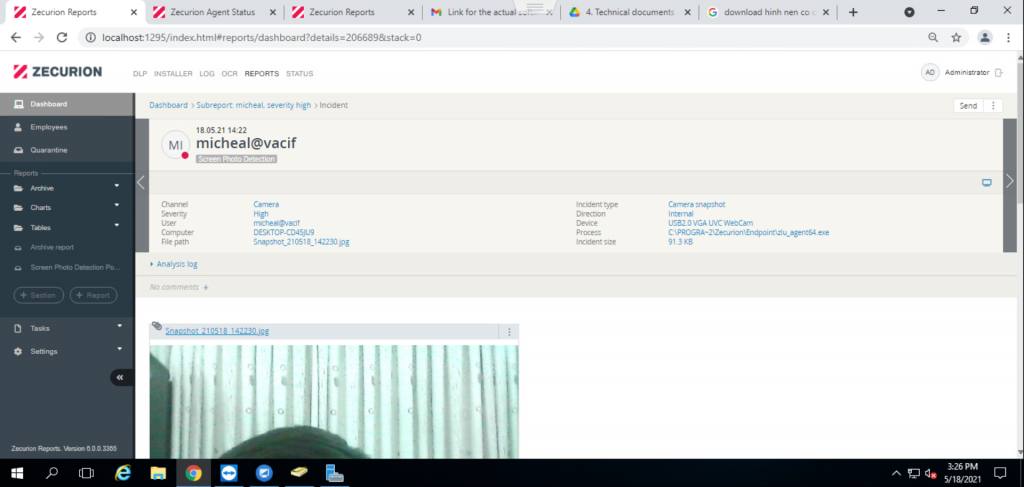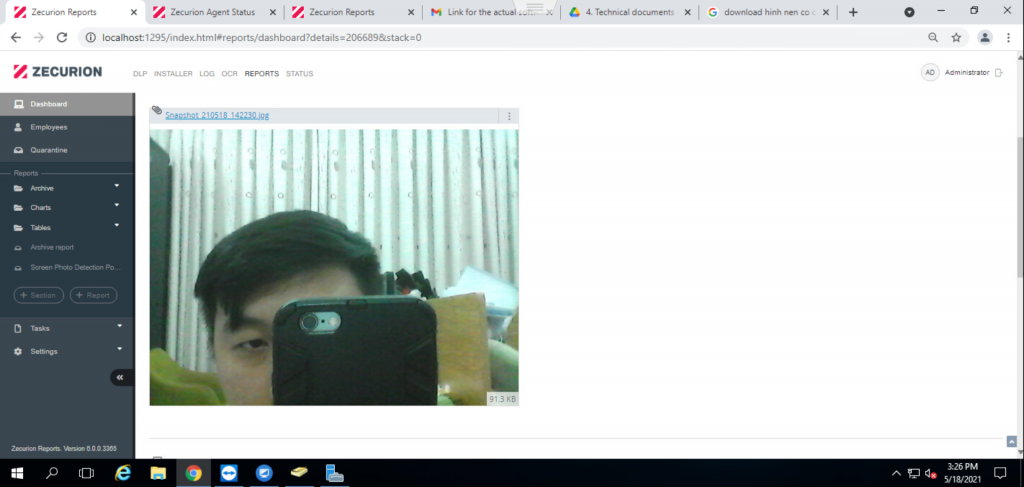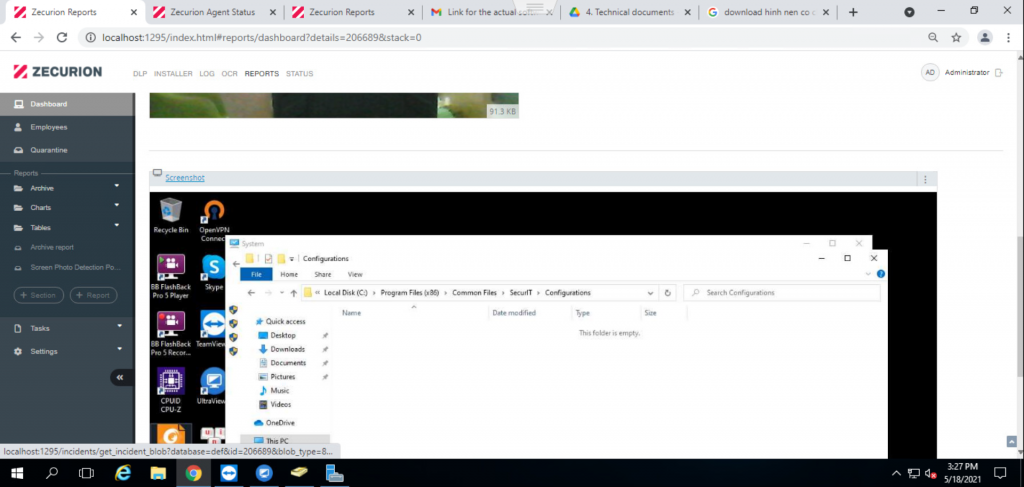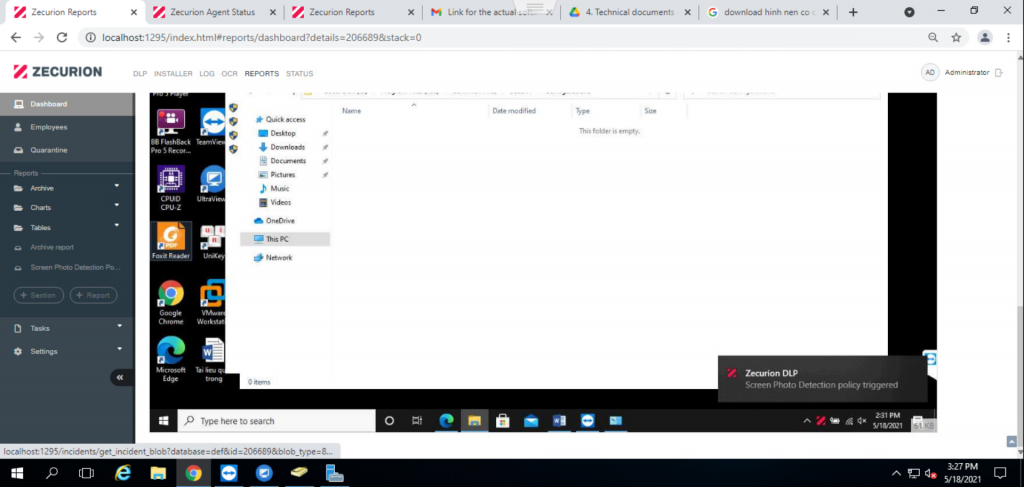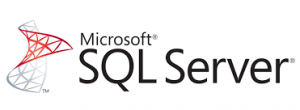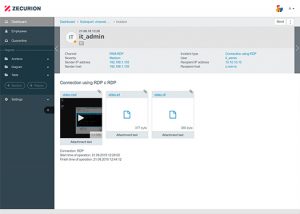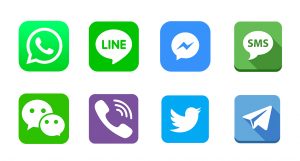Overview
Bài viết hướng dẫn cấu hình tính năng Screen Photo Detection trên Zecurion DLP để ngăn chặn người dùng cố tình dùng các thiết bị di động để chụp lại màn hình máy tính, khi đó máy tính của người dùng sẽ tự động logoff để ngăn chặn hành vi và đồng thời ghi lại các bằng chứng để đối chiếu với người dùng
Hướng dẫn cấu hình
- Đăng nhập vào Zecurion DLP server bằng tài khoản Admin
- Đi đến DLP -> Chọn mục Distributed settings -> Chọn mục Endpoint -> Vào mục Device Control -> Chỉnh sửa thông số Frequency, sec ở mục Web camera snapshots thành 5s
-> Nhấn Save -> Nhấn Close
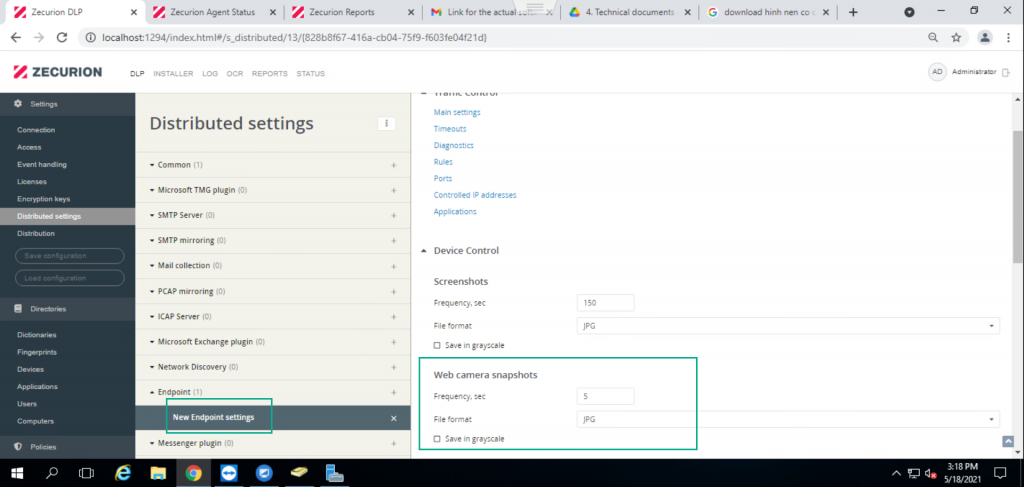
- Đi đến mục Policies -> Vào mục Device Control -> Nhấn icon + để tạo policy mới
- Ở mục Channel: Chọn Webcam
- Ở mục Conditions: Chọn Snapshot of computer screen by smartphone detected
- Ở mục Operations: Nhấn icon +, chọn Create incidents và Block user
- Ở mục Create incident: Chọn severity mà bạn muốn
- Ở mục Block user: Chọn Logoff with logon blocking
- Nhấn icon edit ở mục Logoff with logon blocking: Chọn Permanent hoặc khoảng thời gian mà bạn muốn
- Ở mục Execute: Chọn Permanent hoặc khung thời gian mà bạn muốn
- Ở mục Distribution: Chọn All computer hoặc các máy tính mà bạn muốn
-> Nhấn Save -> Nhấn Apply
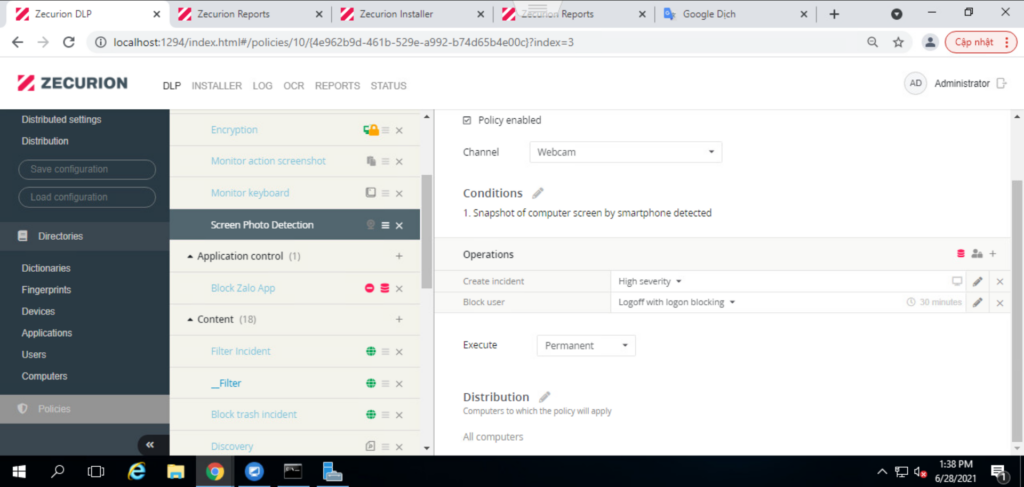
- Kiểm tra hoạt động
- Zecurion sẽ mất một khoảng thời gian 15ph để hiển thị log